iOS 14'te Ana ekran widget'ları nasıl özelleştirilir
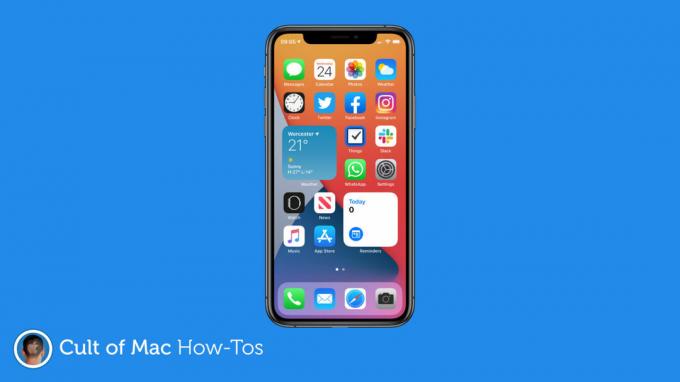
Resim: Killian Bell/Mac Kültü
iOS 14 Ana ekranınıza yararlı bilgiler koyan bir dizi yerleşik pencere öğesiyle birlikte gönderilir (bu sonbaharda üçüncü taraf geliştiricilerden çok daha fazlası geliyor) ve çoğu bir şekilde özelleştirilebilir.
Widget'ları sizinle en alakalı bilgileri gösterecek şekilde nasıl düzenleyebileceğiniz aşağıda açıklanmıştır.
Ne yazık ki, iOS 14'teki widget'lar Android'dekiler gibi etkileşimli değildir, ancak yine de inanılmaz derecede faydalı olabilirler. Bir bakışta hava koşullarını, yaklaşan randevuları, hisse senedi fiyatlarını ve neyin oynadığını görebilirsiniz.
Apple'ın widget'ları yalnızca farklı boyutlarda mevcut olmakla kalmaz, birçoğu sizin için daha iyi olabilecek farklı görünüm seçenekleri sunar. Sadece onlara nasıl erişeceğinizi bilmeniz gerekir.
Widget'larınızı iOS 14'te özelleştirin
İstediğiniz widget'ları Ana ekranınıza ekleyerek başlayın. Bugün görüş. Doğru boyutları önceden seçtiğinizden emin olun çünkü yerleştirildikten sonra yeniden boyutlandıramazsınız; kaldırıp tekrar eklemeniz gerekecek.
MacPaw, Cult of Mac'in WWDC 2020 kapsamının gururlu bir sponsorudur.
İstediğiniz widget'ı göremiyor musunuz? Bugün görünümünde boş bir alana uzun dokunun, ardından + sol üst köşedeki düğme. Bu, mevcut tüm widget'ların yaşadığı widget galerisini ortaya çıkaracaktır.
Widget'ınızı Ana ekranınıza sürükledikten sonra ona uzun dokunun. Widget'ınız özelleştirilebilirse, bir Düzenlemek seçenek. Bir widget'ın ayarlarına, "jiggle" modundayken basitçe dokunarak da erişebilirsiniz.
Özelleştirme seçenekleriniz sunulacak. Ne kadar yapabileceğiniz, düzenlediğiniz widget'a bağlıdır.
Widget özelleştirme seçenekleri
Örneğin, Hatırlatıcılar pencere öğesi, hangi yapılacaklar listesinin görüntüleneceğini seçmenize olanak tanır. Hava Durumu, hangi şehir için hava tahmini görmek istediğinizi belirtmenize olanak tanır. Notlar, hangi notun gösterileceğini seçmenizi sağlar.
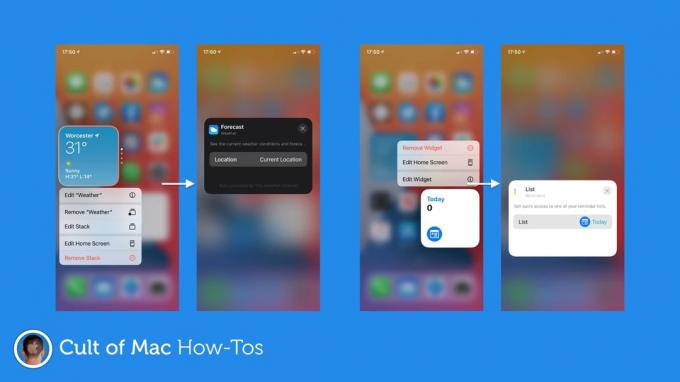
Resim: Killian Bell/Mac Kültü
Özelleştirmelerinizle işiniz bittiğinde, x açılır pencereyi kapatmak için widget'ın sağ üst köşesindeki simgesine Widget'ınız, değişikliklerinizi yansıtacak şekilde ekranınızda zaten güncellenmiş olmalıdır.
İlk iOS 14 beta sürümünde bugün işlerin bu şekilde yürüdüğünü ve Apple'ın güncelleme bu sonbaharda herkese dağıtılmadan önce süreçte değişiklikler yapabileceğini unutmayın. Gerekirse bu nasıl yapılır konusunu daha sonra güncelleyeceğiz.


